win11电脑突然关机文件没保存如何解决 win11电脑突然关机文件没保存解决方法
更新时间:2022-08-28 15:41:00作者:mei
许多用户遇到win11系统突然重启或是崩溃,就连文件都没来得及保存,电脑就关机了。自己辛辛苦苦编辑的文档数据丢失,带来很多不便,有什么办法恢复没保存的文件?现在win11系统就自带备份功能,直接在软件中恢复就可以。
推荐:win11镜像系统
一、office文档
1、首先点击左上角的“信息”展开菜单。
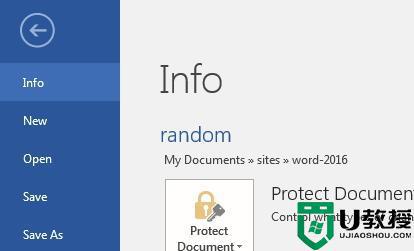
2、然后在其中展开文档管理,选择“恢复未保存的文档”,如图所示。
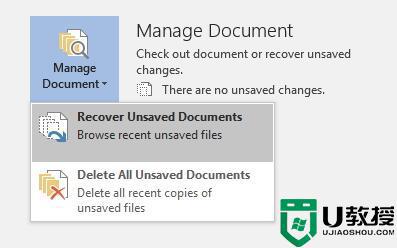
3、接着在其中根据保存的时间选择具体的文件并打开就可以了。
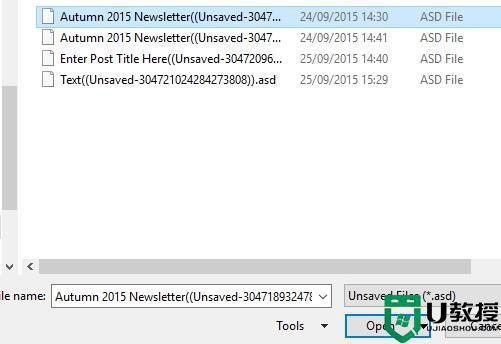
二、WPS文档。
1、首先我们点击左上角的“文件”
2、在下方找到“备份与恢复”选项。
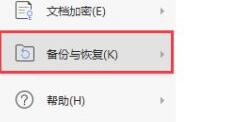
3、接着点击右侧的“备份中心”进入。
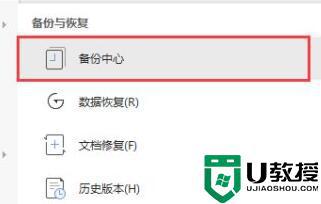
4、最后再其中找到最近备份的文档选择“打开全部”即可。
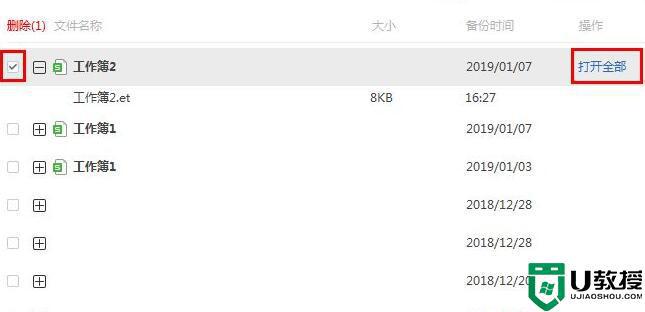
关于win11电脑突然关机文件没保存解决方法分享到这里,以后就不担心文件会丢失问题,掌握这个办法对操作电脑有很大帮助。
win11电脑突然关机文件没保存如何解决 win11电脑突然关机文件没保存解决方法相关教程
- win11突然没声音怎么办 win11电脑突然没声音了修复方法
- win11关机前未保存文档如何还原 win11关机前未保存文档的恢复方法
- win11电脑突然绿屏怎么回事 win11电脑突然绿屏的两种解决方法
- win11突然死机怎么办 win11系统经常死机如何解决
- 如何将纸质文件扫描到win11电脑上保存 把纸质文件扫描到win11电脑的方法
- win11蓝屏文件保存在哪里 win11蓝屏文件如何打开
- win11找不到蓝牙开关怎么办 win11蓝牙开关突然没了如何恢复
- win11屏幕突然变黑什么原因 win11屏幕突然变黑两种解决方法
- win11玩游戏突然声音异常怎么回事 win11玩游戏突然声音异常的解决方法
- win11如何解决关机关不掉问题 win11关机关不掉的解决方案
- Windows 11系统还原点怎么创建
- win11系统提示管理员已阻止你运行此应用怎么解决关闭
- win11internet选项在哪里打开
- win11右下角网络不弹出面板
- win11快捷方式箭头怎么去除
- win11iso文件下好了怎么用
win11系统教程推荐
- 1 windows11 中文怎么设置 win11语言设置中文的方法
- 2 怎么删除win11系统的所有无用文件 Win11删除多余系统文件的方法
- 3 windows11 任务栏设置全透明方法 win11任务栏全透明如何设置
- 4 Win11系统搜索不到蓝牙耳机设备怎么回事 window11搜索不到蓝牙耳机如何解决
- 5 win11如何解决任务管理器打不开 win11任务管理器打不开解决教程
- 6 win11序列号激活码2022年最新永久 免费没过期的win11激活码大全
- 7 win11eng键盘不好用怎么删除 详解删除win11eng键盘的方法
- 8 Win11时间图标不见的两种恢复方法
- 9 win11安装不上Autocad软件怎么回事 win11安装不上Autocad软件的处理方法
- 10 万能的Win11专业版激活码大全 Win11专业版激活密钥神key

